WooCommerce Docs
A Google Analytics egy ingyenes webanalitikai eszköz. Az ingyenes WooCommerce Google Analytics integráció összekapcsolja az áruházadat a Google Analytics fiókoddal, hogy alapvető e-kereskedelmi és webhelyelemzést biztosítson, az e-kereskedelem nyomon követésével értékes mérőszámokat szolgáltatva az áruházad teljesítményéről.
A fejlett Google Analytics funkciókhoz a WooCommerce Google Analytics Pro verzióját ajánljuk.
Telepítés Vissza a tetejére
- Töltse le a bővítményt a WooCommerce-ből.com > Saját fiók > Letöltések
- Menj a Plugins > Add New > Upload és válaszd ki az imént letöltött ZIP fájlt
- Kattints a Install Now, majd Activate
- Kattints a Connect WooCommerce to Google Analytics linkre és olvasd el a következő részt, hogy megtudd, hogyan kell beállítani és konfigurálni a bővítményt.
Elhelyezés és konfiguráció Vissza a tetejére
1. lehetőség: A Google Analytics 4 (G-) beállítása Vissza a tetejére
Konfigurálja a bővítményt a WooCommerce > Beállítások > Integrációk menüpontban. Látni fogja a “Google Analytics” opciót – kattintson erre a beállítások megtekintéséhez.
2. lehetőség: Universal Analytics (UA-) beállítása Vissza a tetejére
A következő beállítási lépések csak akkor alkalmazhatók, ha az Universal Analytics (UA-) helyett a Google Analytics 4 tulajdonságait szeretné használni. Engedélyezze a Google Analytics-en belül az Ecommerce nézetet a tranzakciós adatok rögzítéséhez.
- Lépjen be a Google Analytics-be.
- Kattintson az Adminra (balra lent), és navigáljon a kívánt nézetre.
- Ha új tulajdonságot kell létrehozni, mindenképpen válassza az Universal Analytics tulajdonság létrehozása lehetőséget.
- A Nézet oszlopban az Ecommerce Settings.

- Az Enable Ecommerce beállítását ON-ra állítsa.
- A Enhanced Ecommerce Reporting engedélyezését ON-ra állítsa.
- Kattintson a Save-ra.
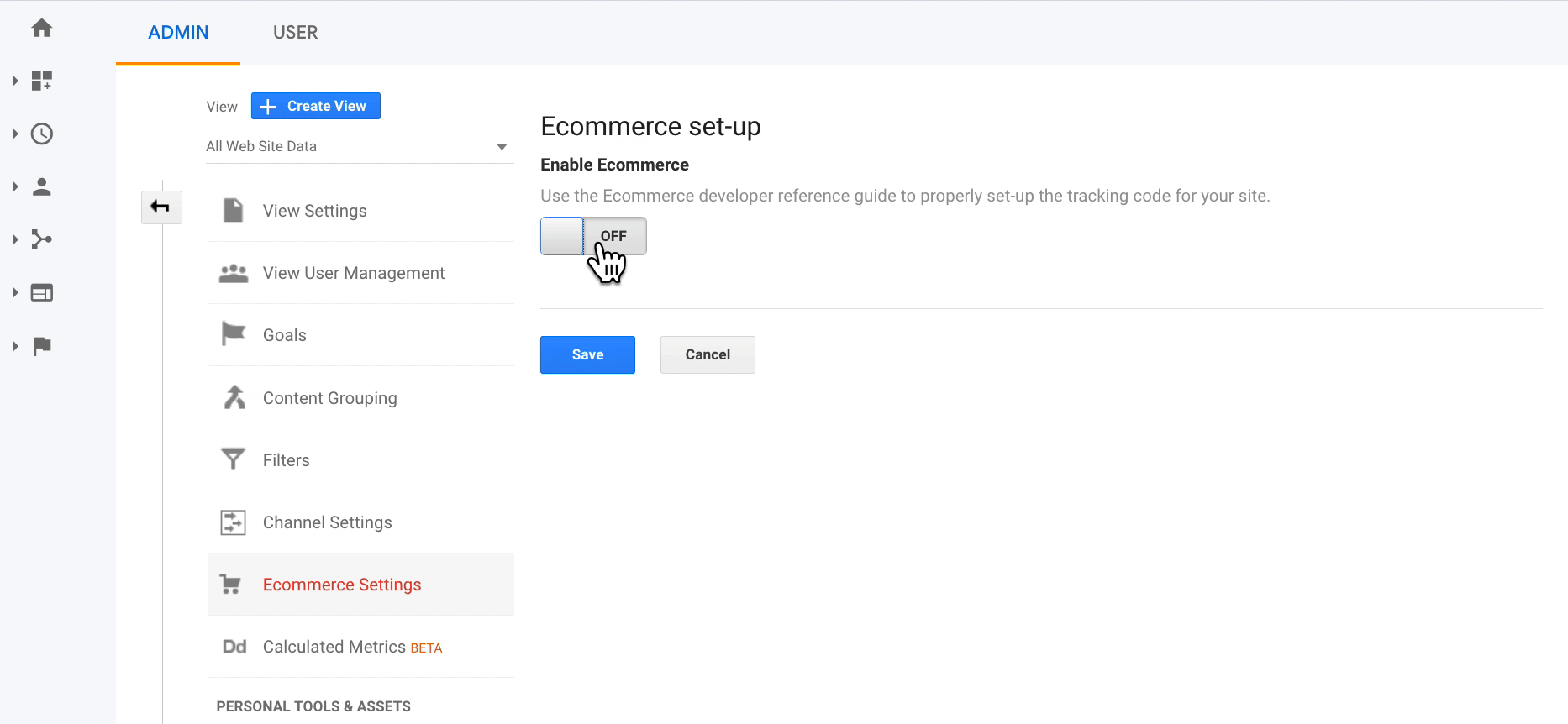
Konfigurálja a plugint a WooCommerce > Settings > Integrations. Látni fogja, hogy a ‘Google Analytics’ opcióként szerepel. Kattintson erre a beállítások megtekintéséhez.
WooCommerce Integrációs beállítások Vissza a tetejére
- Google Analytics Tracking ID: Adja hozzá a Google Analytics nyomkövetési azonosítóját (UA-) vagy mérési azonosítóját (G-) – attól függően, hogy a fenti beállítási lehetőséget választotta. Megjegyzés:
UA– vagyG--vel kell kezdődnie, különben nem fogja megfelelően rögzíteni a statisztikákat. - Ha Google Analytics 4 tulajdonságot használ (azaz az új Google Analytics-et), akkor
G-Mérési azonosító lesz. Ennek megtalálásához:- Lépjen be a Google Analyticsbe, és kattintson a bal oldali navigáció alján az Adminra.
- A Property oszlopban (második oszlop) kattintson az Adatfolyamokra.
- Az Adatfolyamok oldalon kattintson a weboldalának megfelelő adatfolyamra.
- Az oldal jobb felső sarkában megjelenik a
G--vel kezdődő mérési azonosítója.
- Ha Universal Analytics tulajdonságot használ (azaz a régi Google Analyticset), akkor egy
UA-Nyomonkövetési azonosítót kap. Ennek megtalálásához:- Lépjen be a Google Analyticsbe, és kattintson a bal alsó navigációban az Adminra.
- A Property oszlopban (második oszlop) kattintson a Tracking Info > Tracking Code.
- Az oldal tetején megjelenik a
UA--val kezdődő Tracking ID-je.
- Domain név beállítása: Adja hozzá a webhelye domainjét, például yourcompany.com. Ha több tartományt vagy aldomaineket követ, javasoljuk, hogy olvassa el a Google Analytics által biztosított dokumentációt.
Tracking Options
- Use Global Site tag: Jelölje be ezt a jelölőnégyzetet a Global Site Tag használatához, amely lehetővé teszi a
gtag.jskeretrendszert, és támogatja mind az Universal Analytics nyomonkövetési azonosítókat (UA-), mind a Google Analytics 4 Measurements azonosítókat (G-). - Szabványos nyomkövetés engedélyezése: Jelölje be ezt a négyzetet az alapvető weboldal-követés hozzáadásához. Erre akkor van szükség, ha a WooCommerce Google Analytics integráció az egyetlen Google Analytics plugin a webhelyén. Ha más Google Analytics plugint használ a webhelyén, hagyja ezt a négyzetet bejelölve.
- “Display Advertising” támogatás: Jelölje be ezt a négyzetet, ha hirdetéseket kíván futtatni a Google Display hálózaton, és szeretné, ha ezeket nyomon követné az elemzési fiókjában.
- IP-címek anonimizálása: Ha az Universal Analytics tulajdonságot használja (azaz a régi Google Analyticset), akkor ez a felhasználói adatokat bizalmasabban kezeli, és egyes országokban kötelező. További információ az IP-címek anonimizálásáról. Forduljon szakértőhöz, ha nem biztos abban, hogy ez szükséges-e az áruháza számára.
- 404 (Nem található) hibák követése: Ez lehetővé teszi, hogy megtalálja a törött vagy halott linkeket. Ha látni szeretné, hogy ez hányszor fordul elő, lépjen be a Google Analytics fiókjába > Viselkedés > Események > Áttekintés > Hiba.
- Vásárlási tranzakciók: Nyomon követheti a vásárlásokat a webhelyén, beleértve az olyan adatokat, mint a bevétel, adó, visszatérítés, szállítás és így tovább. Ehhez olyan fizetési átjáróra van szükség, amely a fizetés után a köszönöm/megrendelés érkezett oldalra irányít át. Néhány népszerű lehetőség, amely ezt teszi, a Stripe, a Braintree for WooCommerce, a PayPal Checkout és a Square.
- Add to Cart Events: Nyomon követi, amikor a vásárlók hozzáadnak egy terméket a kosarukhoz. Ez lehetővé teszi, hogy pontosabb részleteket lásson a vásárlói élményről, és jobban megértse, hol eshetnek ki a vásárlók.
eCommerce
- Ez a rész csak akkor látható, ha a Use Global Site Tag és az Enable Universal Analytics (Univerzális analitika engedélyezése) van kiválasztva.
- A Universal Analytics (azaz a régi Google Analytics) használata esetén kapcsolja be a Google Analytics műszerfalán a Továbbfejlesztett e-kereskedelem funkciót, mielőtt ezt a beállítást engedélyezné. További információkért lásd itt.
A Google Analytics célok és tölcsérek beállítása Vissza a tetejére
A választott beállítási lehetőségtől függően. A célok, események és tölcsérek beállításáról az alábbi lehetőségeken keresztül tudhat meg többet.
GA4 tulajdonságok (G-) Vissza a tetejére
Tudjon meg többet a konverziós események és tölcsérek beállításáról.
Universal Analytics (UA-) Vissza a tetejére
A Google ügyfélszolgálatán talál további információkat és legjobb gyakorlatokat.
Az analitika tesztelése Vissza a tetejére
Ha szeretné tesztelni a nyomon követést és meggyőződni arról, hogy a megfelelő adatokat küldi át a Google-nak, használhatja a Google Tag Assistant eszközt a Chrome-hoz. Ez elemzi az oldalához hozzáadott nyomon követési kódot, és értesíti Önt az esetleges figyelmeztetésekről vagy hibákról.
Tartsa szem előtt a következő pontokat:
- A bejelentkezett admin felhasználók esetében az oldal megtekintése nem követhető nyomon (ezért győződjön meg róla, hogy ki van-e jelentkezve)
- A nyomonkövetési kód több példánya ugyanazon az oldalon problémákat okozhat
- A nyomon követés eltarthat egy ideig, amíg megjelenik a Google Dashboardon (ajánlott 24 órát várni, vagy próbálja ki a valós idejű nyomonkövetési jelentéseket)
- Minden JavaScript hiba. az oldalon megakadályozhatják a nyomon követést (a böngésző eszközeivel ellenőrizheti, hogy a konzolon megjelennek-e hibák)
- Visszaigazolja, hogy nincsenek olyan böngészőbővítmények/hirdetésblokkolók, amelyek blokkolnák a nyomon követést
Ha bármilyen figyelmeztetést/hibát tapasztal, vagy több nyomon követési példányt talál az oldalon. A legjobb módja annak, hogy lenyomozd, honnan jön ez, egy konfliktusteszt elvégzése lenne. A konfliktusteszt elvégzésének részletesebb magyarázatát itt találja.
Hooks & Szűrők Vissza a tetejére
A pageview letiltása Vissza a tetejére
Ez a bővítmény alapértelmezés szerint mindig hozzáadja a Google Analytics számára a pageview-követést. Ha ezt a bővítményt más Google Analytics bővítményekkel együtt használja, szükség lehet a pageview-követési kód letiltására. Ezt egy wc_google_analytics_send_pageview szűrővel lehet elérni. Ezt false értékre kell állítani. Ez egy fejlett funkció, kérjük, járjon el óvatosan. Problémák esetén kérjük, nézze meg az Analytics tesztelése fejezetet.
Egynél több követési azonosító beépítése Vissza a tetejére
A generált snippet módosítására a következő kampó használható, amellyel az UA követési azonosító hozzáadható a Gtag kódhoz:
add_filter( 'woocommerce_gtag_snippet', function( $gtag_snippet ) {return preg_replace( '~</script>~', "gtag('config', 'UA-XXXXXX-13');\n</script>", $gtag_snippet );} );Ezzel a gtag('config'...); sort kell hozzáadni a végére.